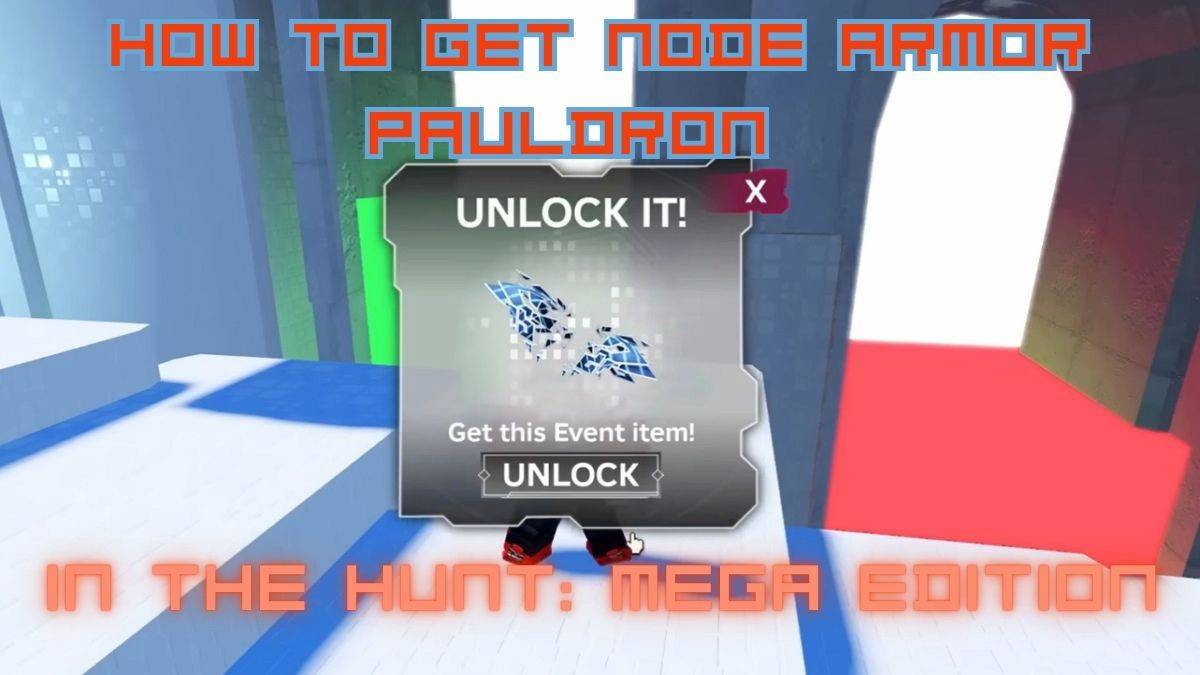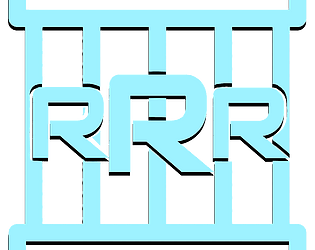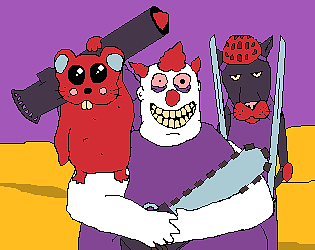Minecraft, बेतहाशा लोकप्रिय खेल, क्रोमबुक सहित उपकरणों की एक विस्तृत श्रृंखला पर सुलभ है। Chrome OS की अनूठी प्रकृति को देखते हुए, कई उपयोगकर्ता यह सवाल कर सकते हैं कि क्या Minecraft को उनकी Chromebooks पर खेला जा सकता है। निश्चिंत रहें, जवाब एक शानदार हाँ है!
इस व्यापक गाइड में, हम आपको इंस्टॉलेशन प्रक्रिया के माध्यम से चलेंगे और अपनी Chromebook पर प्रदर्शन के अनुकूलन के लिए मूल्यवान युक्तियां प्रदान करेंगे।
विषयसूची
- क्रोमबुक पर Minecraft के बारे में सामान्य जानकारी
- डेवलपर मोड को सक्षम करना
- Chromebook पर Minecraft स्थापित करना
- खेल चल रहा है
- कम चश्मा के साथ एक Chromebook पर Minecraft कैसे खेलें
- क्रोम ओएस पर प्रदर्शन बढ़ाना
क्रोमबुक पर Minecraft के बारे में सामान्य जानकारी
Chromebook पर चिकनी गेमप्ले के लिए, Minecraft को निम्नलिखित न्यूनतम विनिर्देशों की आवश्यकता होती है:
- सिस्टम आर्किटेक्चर: 64-बिट (x86_64, ARM64-V8A)
- प्रोसेसर: AMD A4-9120C, Intel Celeron N4000, Intel 3865U, Intel I3-7130U, Intel M3-8100Y, Mediatek Kompanio 500 (MT8183), क्वालकॉम SC7180 या बेहतर
- राम: 4 जीबी
- भंडारण: कम से कम 1 जीबी मुक्त स्थान
क्रोमबुक पर Minecraft चलाने के लिए ये बुनियादी आवश्यकताएं हैं। यदि आपका डिवाइस प्रदर्शन के साथ संघर्ष करता है, तो हमने इस लेख में बाद में एक गाइड को शामिल किया है ताकि आपको अपने गेम के प्रदर्शन को बढ़ावा मिल सके। अब, आइए इंस्टॉलेशन प्रक्रिया में तल्लीन करें।
आप Google Play Store से सीधे Minecraft का बेडरॉक संस्करण स्थापित कर सकते हैं, जो प्रक्रिया को काफी सरल करता है। बस स्टोर खोलें, Minecraft की खोज करें, और इसके पृष्ठ पर नेविगेट करें। ध्यान दें कि खेल की कीमत $ 20 है। हालाँकि, यदि आप पहले से ही Android संस्करण के मालिक हैं, जिसकी कीमत $ 7 है, तो आपको केवल Chromebook संस्करण में अपग्रेड करने के लिए अतिरिक्त $ 13 का भुगतान करना होगा।
यह विधि उन लोगों के लिए एकदम सही है जो एक सीधी स्थापना प्रक्रिया पसंद करते हैं।
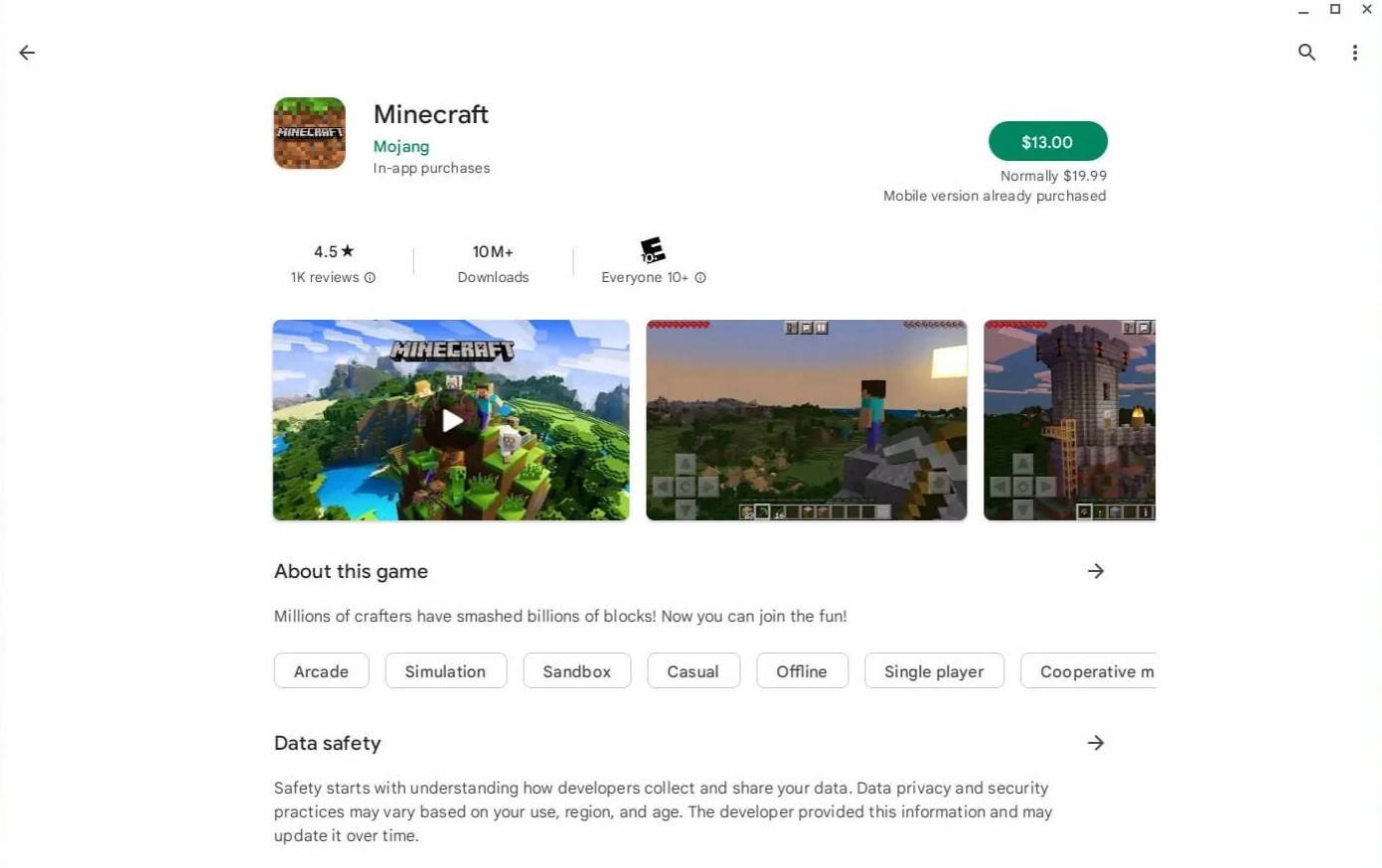 छवि: thromchromebooks.com के बारे में
छवि: thromchromebooks.com के बारे में
हालांकि, हर कोई बेडरॉक संस्करण से संतुष्ट नहीं हो सकता है। सौभाग्य से, चूंकि क्रोम ओएस लिनक्स पर आधारित है, आप Minecraft के लिनक्स संस्करण को भी स्थापित कर सकते हैं। इस विधि को विस्तार से अधिक ध्यान देने की आवश्यकता है क्योंकि क्रोम ओएस विंडोज से काफी भिन्न होता है, और कुछ कोडिंग आवश्यक होगी। हमने केवल 30 मिनट में अपनी Chromebook पर Minecraft सेट करने में मदद करने के लिए एक विस्तृत गाइड तैयार किया है।
डेवलपर मोड को सक्षम करना
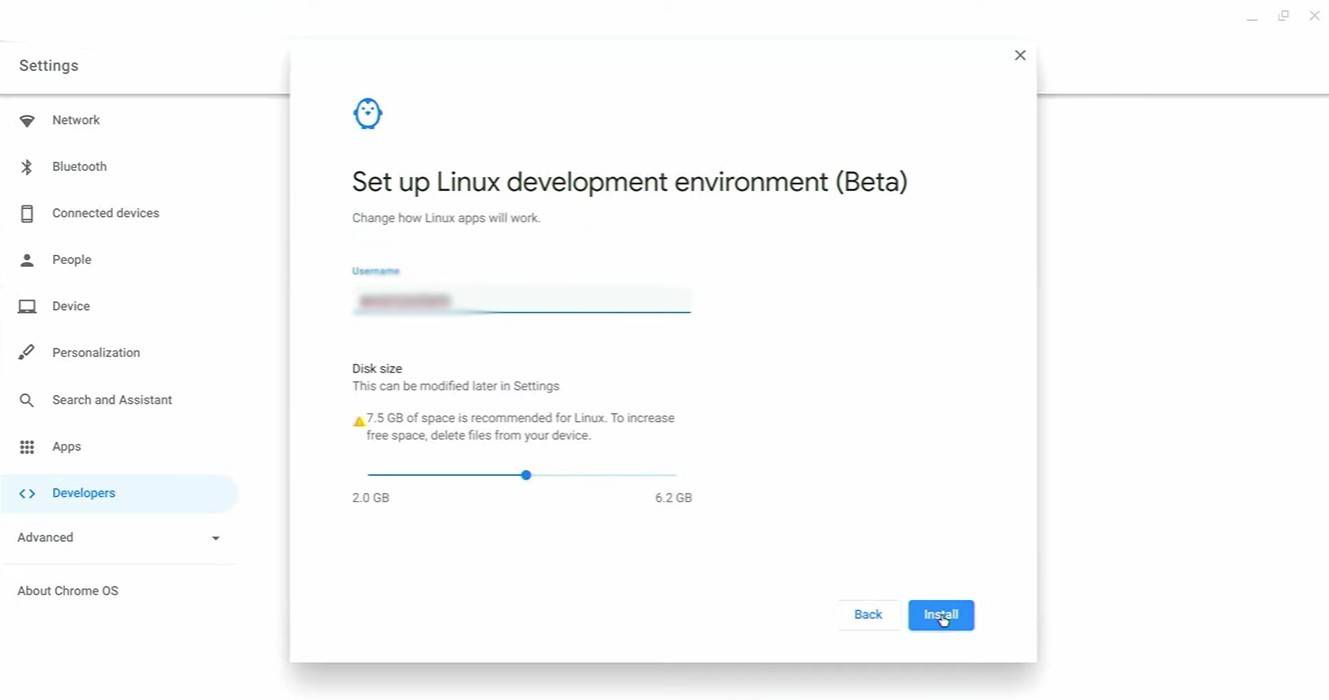 चित्र: youtube.com
चित्र: youtube.com
शुरू करने के लिए, आपको अपनी Chromebook पर डेवलपर मोड को सक्षम करने की आवश्यकता है। "स्टार्ट" मेनू के बराबर से सेटिंग्स मेनू तक पहुँचें और "डेवलपर्स" अनुभाग खोजें। "लिनक्स डेवलपमेंट वातावरण" विकल्प को सक्षम करें और ऑन-स्क्रीन संकेतों का पालन करें। एक बार पूरा हो जाने के बाद, टर्मिनल खुलेगा, जो विंडोज में कमांड प्रॉम्प्ट के समान है और आप अगले चरणों को कहां करेंगे।
Chromebook पर Minecraft स्थापित करना
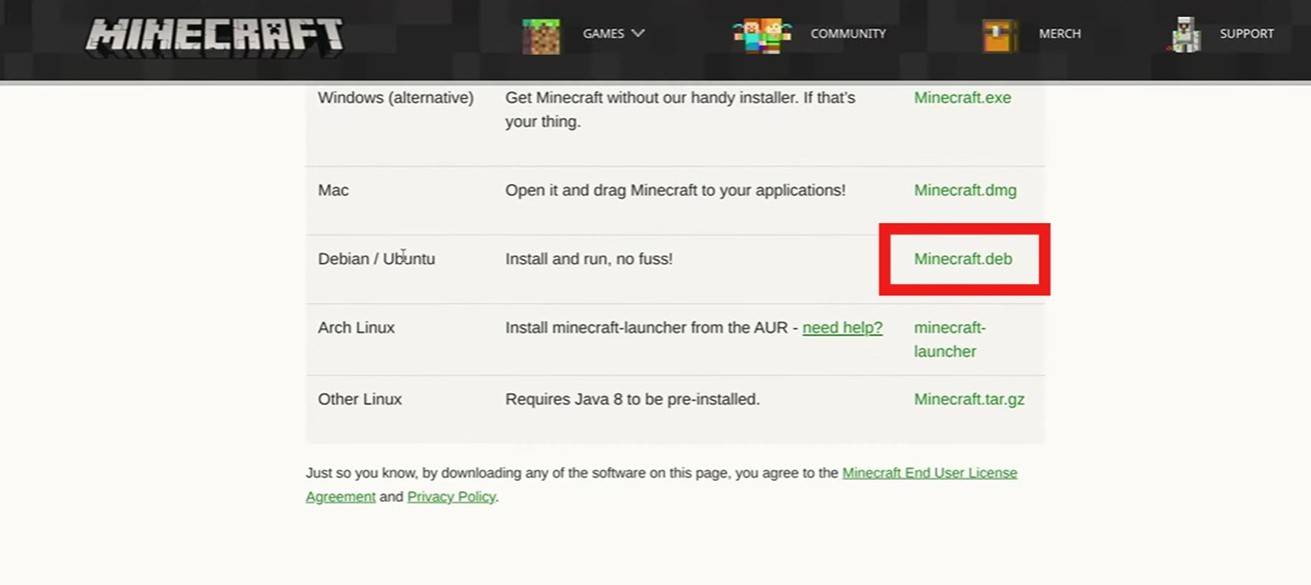 चित्र: youtube.com
चित्र: youtube.com